フレッツ光プレミアムでXBOXのポートを開放する手順の説明
まずXBOXには基本的にLIVEで使うポート番号を開放する事で、オンラインでお互いのXBOXを繋いで遊ぶ事が出来るようになります。但しコンテンツによっては(ゲームソフト)個別の指定ポートを別途開放する必要があるかもしれません。ポート開放作業前に必ず使用するソフトウェアのFAQページを確認の上指定通信ポートの有無を確認してから設定下さい。
設定手順の説明
まずXBOXのマックアドレスを確認して控えます
XBOXマックアドレス確認方法を参照して確認頂き、メモ用紙かパソコンのメモ帳に控えて下さい
次にCTUへDHCP払い出し設定します
CTUの設定画面が開いたらIP払い出しを参照し、DHCPサーバ機能設定(LAN側固定IP払い出し)設定画面を開き以下の様に入力下さい。
払い出しIPアドレス:192.168.24.68
MACアドレス:冒頭確認頂いたXBOXのMACアドレス
ハイフンをコロン(キーボード「け」の所)に変えて入力下さい
例: 11-22-33-44-55-66
入力例: 11:22:33:44:55:66
入力出来ましたら、かならず設定反映作業を行なってください。

次にアドレス変換設定(ポート設定)からポート開放を行います
静的アドレス変換設定画面表示方法
注意:既に何か設定している場合。又は80番ポートが設定済の場合不要であれば削除して下さい。もしも他の別の機器がXBOXのポートを使って設定されている場合はポート開放出来ません。詳しくは同一ポート開放出来ない説明をご参照願います。

上記に問題無ければ優先順位1と入力して追加ボタンをクリックします。

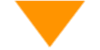
設定手順
適用する接続先番号は有効な接続先を選んで下さい。
プロトコル TCP を選びます
ポート番号を入力にチェックを入れて頂いて
開始「3074」-終了「3074」
以上でTCP側の設定完了です

続けて、UDP側の設定を行います。
優先順位2と入力して追加ボタンをクリックします。
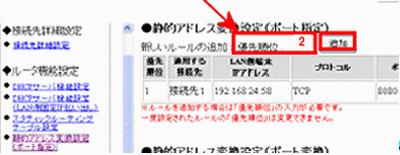
プロトコル UDP を選びます
ポート番号を入力にチェックを入れて頂いて
開始「88」-終了「88」
以上でUDP側の設定完了です
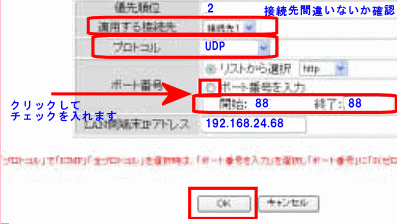
続けて、UDP側の設定を行います。
優先順位3と入力して追加ボタンをクリックします。

プロトコル UDP を選びます
ポート番号を入力にチェックを入れて頂いて
開始「3074」-終了「3074」
以上でUDP側の設定完了です

以上で設定完了です、CTUにはファイヤーウォールサービスが付加していますので、まず設定反映作業します。設定を反映できましたらファイヤーウォールを無効化か詳細設定でルールの変更を行って下さい。CTUのファイヤーウォールが有効化の場合ウェルノウンポートが制限されてしまう為です。
もしもXBOX LIVEへの接続が失敗する場合は、XBOXのIPアドレスが192.168.24.68であるかを確認下さい。他のアドレスが取得されている場合は確認いただいたIPアドレスを控えてルータ設定BBSまでご連絡頂けましたら分かる範囲でトラブル原因を説明させて頂きます。
CTU XBOXのポート開放説明
 ネットワーク設定
ネットワーク設定
コメント